Correzione: iPhone 13, 13 Pro e 13 Pro Max Face ID hanno smesso di funzionare dopo il nuovo aggiornamento
Miscellanea / / October 31, 2021
Apple è molto conosciuta per il suo supporto a lungo termine e gli aggiornamenti per il suo telefono. Sebbene questi aggiornamenti possano portare alcuni problemi o bug sui telefoni e anche gli ultimi iPhone non fanno eccezione in questo senso. Di recente molti utenti hanno segnalato di non essere in grado di utilizzare Face ID sui propri smartphone iPhone 13, 13 Pro e 13 Pro Max poiché Face ID ha smesso di funzionare dopo il nuovo aggiornamento. Non farti prendere dal panico, poiché a volte può essere risolto da solo. Quindi, qui in questo articolo, abbiamo menzionato alcune soluzioni comuni che puoi provare a risolvere il problema.
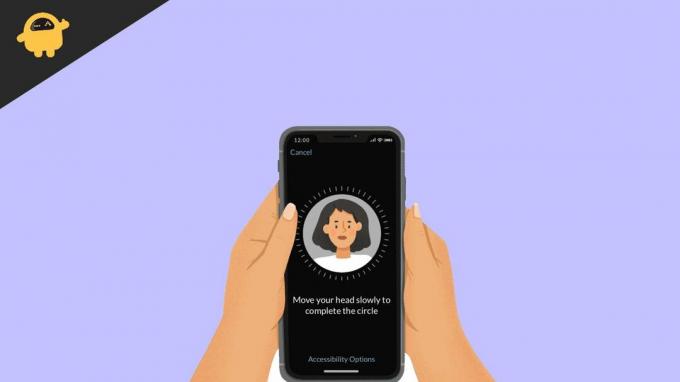
Contenuto della pagina
-
Correzione: iPhone 13, 13 Pro e 13 Pro Max Face ID hanno smesso di funzionare dopo il nuovo aggiornamento
- Metodo 1: controlla le impostazioni di Face ID
- Metodo 2: rimuovere e ripristinare Face ID
- Metodo 3: aggiungi un aspetto alternativo
- Metodo 4: pulire l'area della fotocamera
- Metodo 5: pulire e ripristinare il telefono
- Metodo 6: prendilo come un professionista
- Conclusioni
Correzione: iPhone 13, 13 Pro e 13 Pro Max Face ID hanno smesso di funzionare dopo il nuovo aggiornamento
Molte persone non crederanno che molti dei problemi possano essere facilmente risolti con un semplice riavvio. Quello che succede è che a volte potrebbero esserci molte app aperte che svolgono così tante attività in background. Questo fa ritardare un po' anche il telefono più veloce del pianeta. Anche gli iPhone non fanno eccezione. Quindi il riavvio potrebbe risolvere questo problema risolvendo il problema.
- Tieni premuto il pulsante Volume giù e il pulsante laterale.
- Ora dovrebbe apparire uno Slider sullo schermo.
- Far scorrere verso destra e attendere il riavvio del dispositivo.
Una volta riavviato, prova a utilizzare Face ID. Dovrebbe funzionare ora.
Metodo 1: controlla le impostazioni di Face ID
Il secondo passaggio consiste nel controllare le impostazioni di Face ID. In realtà, ci sono molte opzioni all'interno delle impostazioni di Face ID. Quindi devi assicurarti che siano configurati correttamente.
- Apri l'app Impostazioni.
- Vai alla sezione Face ID e passcode.
- Ora controlla se Face ID è impostato e tutte le funzionalità che stai cercando di utilizzare sono abilitate.
Se li abiliti, Face ID dovrebbe ricominciare a funzionare senza problemi.
Metodo 2: rimuovere e ripristinare Face ID
Se il Face ID non funziona sul tuo dispositivo iPhone 13, puoi semplicemente ripristinare il Face ID e configurarlo di nuovo. Ora, per farlo,
- Apri l'app Impostazioni.
- Allo stesso modo, vai su Face ID e passcode.
- Tocca Ripristina Face ID.
Conferma l'azione e reimposta il Face ID. Ora devi configurare nuovamente il Face ID. Per questo, tocca semplicemente Configura Face ID e segui le istruzioni sullo schermo.
Metodo 3: aggiungi un aspetto alternativo
In realtà, puoi configurare un aspetto alternativo per te stesso. Questo aiuta il tuo iPhone a identificarti in una forma diversa. Ad esempio, diciamo se non indossi gli occhiali.
- Vai su Impostazioni > Face ID e codice.
- Ora, se richiede un passcode, inseriscilo.
- Tocca su imposta un aspetto alternativo.
- Segui le istruzioni sullo schermo per impostare un aspetto alternativo per Face ID.
Al termine, prova a sbloccare il telefono utilizzando Face ID.
Annunci
Metodo 4: pulire l'area della fotocamera
Questo potrebbe anche non essere un problema causato dall'aggiornamento. Solo pochi sono stati in grado di riscontrare questo problema sul proprio telefono. Ma la maggior parte delle volte, il problema potrebbe essere all'interno del telefono stesso. Poiché l'iPhone utilizza la fotocamera True Depth all'interno della tacca sul display, la polvere o il blocco su di esso impediranno il corretto funzionamento di Face ID.
- Pulisci l'area della tacca/fotocamera sul telefono e prova a utilizzare Face ID.
- Controlla se ci sono danni fisici vicino alla fotocamera True Depth.
- Se ce ne sono, il Face ID potrebbe non funzionare correttamente.
Metodo 5: pulire e ripristinare il telefono
Se nient'altro funziona e non ci sono danni fisici nella regione della fotocamera del telefono, allora l'unica soluzione che puoi fare da solo per pulire il telefono e controllare se questo risolve il problema problema.
Nota: la cancellazione del telefono cancellerà tutti i tuoi dati. Quindi assicurati di aver creato i backup necessari prima di procedere.
Annunci
- Apri l'app Impostazioni e scorri verso il basso fino a Generale.
- In questo, apri Trasferisci o ripristina iPhone.
- Ora tocca Cancella tutto il contenuto e le impostazioni.
- Segui semplicemente le istruzioni sullo schermo.
Alla fine, tutto sul telefono verrà cancellato completamente, comprese le impostazioni e i file personali. Ora controlla se ci sono aggiornamenti e controlla se Face ID funziona.
Metodo 6: prendilo come un professionista
Se nient'altro funziona, l'unica soluzione è ottenere i servizi telefonici. Speriamo che il telefono sia ancora in garanzia. Tuttavia, è un nuovo modello e dovresti essere in grado di risolverlo senza problemi. Contatta l'assistenza Apple e risolvi il problema utilizzando i loro metodi di supporto.
Conclusioni
Quindi queste erano alcune soluzioni che puoi provare a risolvere Il Face ID del telefono della serie iPhone 13 ha smesso di funzionare dopo il nuovo aggiornamento. Come già accennato, se stai ancora affrontando il problema, è meglio contattare il supporto Apple. Altrimenti non ci sono modi per risolvere il problema poiché Apple sembra essere molto approssimativa sui servizi di terze parti. Anche il Face ID non funzionerà se hai riparato il tuo telefono con un fornitore di terze parti. Sebbene Apple dica che è per i migliori consumatori, non può essere molto pratico.
Articoli Correlati:
- Blocca WhatsApp, Telegram e Signal utilizzando Face ID su iPhone
- Come disabilitare Face ID su iPhone 11, iPhone 11 Pro e iPhone 11 Pro Max
- Correzione: problema con la schermata nera della morte di iPhone 13, 13 Pro e 13 Pro Max
- Come abilitare l'avviso di chiamata su iPhone 13, 13 Pro e 13 Pro Max
- Correzione: problema di sfarfallio dello schermo di iPhone 13, 13 Pro e 13 Pro Max


![Scarica e installa AOSP Android 10 per Energizer Hardcase H570S [GSI Treble]](/f/b6476ff71d3ccc3dd43ee94963339c84.jpg?width=288&height=384)
